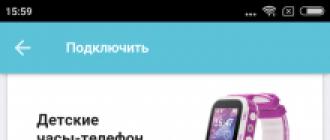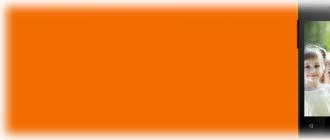Whatsapp bu ijtimoiy tarmoq, yozishmalar va qo'ng'iroqlar uchun mo'ljallangan. Eng mashhur messenjerlardan biri bu daqiqa. Ko'pincha foydalanuvchilar uni o'chirib qo'yishlari kerak bo'ladi. Va bu maqolada biz buni qanday qilishni aytamiz.
Nima uchun dasturni o'chirib qo'yishingiz kerak
Birinchidan, keling, nima uchun WhatsApp-ni o'chirib qo'yish kerakligini aniqlaymiz. Ikkita holat mavjud:
- Agar tovushlar va bildirishnomalar sizni bezovta qilsa va siz ularni o'chirmoqchi bo'lsangiz.
- Onlayn ko'rinishni xohlamasangiz.
Birinchi holda, shunchaki bildirishnomalarni o'chirib qo'yish yordam beradi va siz SMS-xabarlarni olmaysiz. Suhbatdoshingiz o'z xabarlarini yuborilgan deb ko'radi, lekin siz hali ularni o'qimaganingizni ham ko'radi.
IPhone-da bildirishnomalarni o'chirish uchun sozlamalarga o'ting, WhatsApp-ni toping va bildirishnoma slayderini yashildan kul rangga o'tkazing. Bildirishnomalar kelishi to'xtaydi.
Android-da dasturning o'ziga o'ting, sozlamalarni oching, "bildirishnomalar" yorlig'ini tanlang va keraksiz deb hisoblagan barcha narsalarni o'chirib qo'ying.

Shunday qilib, siz ogohlantirishlarni olmaysiz va hech narsa sizni bezovta qilmaydi. Asosiysi, hamma narsani qaytarishni unutmang.
Ikkinchi usul bilan siz ko'proq azob chekishingiz kerak bo'ladi, lekin bu yaxshi natija beradi va siz ushbu dasturni o'chirib qo'yasiz.
iPhone uchun: sozlamalarga o'ting, ilovalar ro'yxatidan WhatsApp-ni qidiring. Keyin hamma narsa ishlashi uchun Internetga kirishni o'chirib qo'yishingiz kerak bo'lganda, "uyali ma'lumotlarni o'chirish" tugmasini bosing. Shunday qilib, siz dasturni Internetga kirishni o'chirib qo'yasiz va u ishlashni to'xtatadi.
Android uchun: smartfon menyusini, keyin sozlamalarni, ro'yxatni oching ishlaydigan dasturlar, u erda WhatsApp-ni qidiring va uni majburan to'xtating. Dastur ishlashni to'xtatadi va dasturni qayta ishga tushirmaguningizcha xabarlar kelmaydi.
Telefonda whatsapp-dan qanday chiqish mumkin
Shubhasiz, ushbu messenjerda ro'yxatdan o'tgan ko'pchilik "bu erdan qanday chiqish kerak?" Degan savolni berishdi. Shunday qilib, bu juda oddiy.

Android-da, avvalo, barcha chatlar va yozishmalarning nusxasini yaratishingiz kerak. Buni amalga oshirish uchun dasturdagi sozlamalarga o'ting va eng pastki qismida va keyin "chat sozlamalari" ni qidiring zaxira chatlar" va barcha ma'lumotlarning nusxasini yarating. Endi WhatsApp-dan chiqish uchun siz telefonning o'zi sozlamalariga, "ilovalar" ga o'tishingiz, WhatsApp-ni topishingiz va keyingi oynada "ma'lumotlarni o'chirish" tugmasini bosishingiz kerak. Agar sizdan biror narsani tasdiqlash so'ralsa, rozi bo'ling va OK tugmasini bosing.
Endi iPhone va iPad uchun. Android-da bo'lgani kabi, biz icloud-da joylashgan ma'lumotlarimizning nusxasini yaratamiz. Keyin dasturdan chiqamiz, menyuda WhatsApp belgisini qidiramiz, barmog'imizni ushlab turamiz. Yuqori o'ng tomonda biz xochni ko'ramiz, ustiga bosing va o'chirishni tasdiqlang. Hammasi shunday, biz WhatsAppni o'chirib tashladik. Endi, agar xohlasangiz, saqlangan ma'lumotlaringiz orqali dasturga kirishingiz mumkin.
Kompyuterda WhatsApp-dan qanday chiqish mumkin
Whatsapp - bu juda mashhur dastur va uning shaxsiy kompyuterlar uchun ham mavjudligi ajablanarli emas.
Undan chiqish uchun quyidagilarni bajaring: o'ting mobil versiyasi bizning messenjerimiz sozlamalarni oching. Foydalanuvchilarga qulaylik yaratish uchun WhatsApp veb yorlig'i yaratildi, unda siz bir vaqtning o'zida barcha kompyuterlardan chiqishingiz mumkin. Ana xolos. Oddiy va juda aniq.

Whatsapp hisobini qanday bloklash mumkin.
WhatsApp hisobini bloklash uchun bizga quyidagilar kerak bo'ladi. Dasturning o'zini oching, sozlamalarda "hisob qaydnomasi" yorlig'ini toping. Maxfiylikni tanlang va keyin "bloklangan". Endi biz faqat bloklamoqchi bo'lgan hisoblarni qo'shamiz va ular bizga yoza olmaydi.
Shuningdek, siz yozishmalar orqali hisobni bloklashingiz mumkin. Biz foydalanuvchi bilan suhbatni ochamiz, yuqoridagi menyuni bosing yoki hisob nomini bosing, "ko'proq" bandini tanlang va odamni bloklang. Va tamom, endi bu abonent sizga xat yoza olmaydi va sizni bezovta qilmaydi. Shuning uchun, WhatsApp-dan foydalaning, hayotdan zavqlaning va keraksiz odamlar bilan muloqot qilmang!
Funktsiya " whatsapp qo'ng'irog'i" WhatsApp orqali do'stlaringiz va oilangizga dunyoning istalgan nuqtasidan bepul qo'ng'iroq qilish imkonini beradi. WhatsApp qo'ng'irog'i hozirda iPhone foydalanuvchilari uchun mavjud ( iOS 7 va undan yuqori), Windows telefon, Android va BlackBerry 10. Whatsapp qo'ng'irog'i rejangizdagi ovozli daqiqalardan emas, balki telefoningizning Internet aloqasidan foydalanadi. Maʼlumot uzatish toʻlovlari olinishi mumkin.
Esda tutingki, WhatsApp orqali 911 va boshqa favqulodda raqamlarga qo'ng'iroq qilib bo'lmaydi. foydalanishingiz kerak bo'ladi muqobil usullar agar kerak bo'lsa ushbu raqamlarga qo'ng'iroq qiling.
Whatsapp ga qo'ng'iroq qilish uchun
Qo'ng'iroq qilish uchun qo'ng'iroq qilmoqchi bo'lgan odam bilan suhbatni oching va yuqoridagi telefon belgisini bosing.
WhatsApp qo'ng'iroqlarini qabul qilish uchun
Kimdir sizga qo'ng'iroq qilganda va WhatsApp yopilganda, qabul qilishingiz mumkin bo'lgan qo'ng'iroqlar haqidagi bildirishnomalar sizning bildirishnoma sozlamalaringizga bog'liq bo'ladi ( iPhone sozlamalari > Bildirishnomalar > whatsapp).
- Ogohlantirishlar: Siz "WhatsApp qo'ng'irog'i" qalqib chiquvchi oynasini ko'rasiz. Siz .. qila olasiz; siz ... mumkin Qabul qilmoq qo'ng'iroq qiling yoki yaqin ogohlantirishga e'tibor bermaslik.
- Banner: Qo'ng'iroq haqida bildirishnoma ekranning yuqori qismida banner sifatida paydo bo'ladi. Qo'ng'iroqqa javob berish uchun bannerni bosishingiz yoki qo'ng'iroqni rad etishni istasangiz, hech qanday harakat qilmasligingiz mumkin. Boshqa variantlar uchun banner ko'rsatilganda WhatsApp belgisini bosish orqali WhatsAppni ochishingiz mumkin. WhatsApp-ni ochganingizda, WhatsApp qo'ng'iroq ekranini ko'rasiz. Siz tugmani bosishingiz mumkin Qabul qilmoq javob berish yoki Rad etish qo'ng'iroq qiling. Siz ham bosishingiz mumkin Xabar qo'ng'iroqni rad etish va tezkor xabar yuborish uchun yoki Eslatma qo'ng'iroqni rad etish va o'zingiz uchun eslatma yaratish.
- Yo'q: Siz kiruvchi qo'ng'iroqlar uchun bildirishnomalarni olmaysiz. Siz qo'ng'iroqlarga faqat WhatsApp ochiq bo'lganda javob bera olasiz.
WhatsApp-da bo'lganingizda, bildirishnoma sozlamalaringizdan qat'i nazar, siz doimo WhatsApp qo'ng'irog'i ekranini ko'rishingiz mumkin bo'ladi. Siz qo'ng'iroqni qabul qilish, rad etish, rad etish imkoniyatiga ega bo'lasiz tezkor xabar yoki rad eting va eslatma o'rnating.
Olish uchun Qo'shimcha ma'lumot bildirishnomalar haqida ushbu FAQ maqolasiga qarang.
Omad,
Whatsapp qo'llab-quvvatlash
Biz ilovaning barcha afzalliklarini qadrlay oldik. Ushbu messenjer sizga boshqa foydalanuvchilarga bepul xabar yuborish imkonini beradi, buning uchun sizga faqat tarmoq ulanishi kerak bo'ladi. Ilova ichida ishlaydi fon va har doim faol. Agar sizda cheksiz internet bo'lsa, bu odatda muammo tug'dirmaydi. Ammo ba'zi foydalanuvchilar messenjer smartfon resurslarini egallab, trafikni iste'mol qilishidan xavotirlanib, WhatsApp-ni qanday o'chirib qo'yish haqida o'ylashmoqda.
Ilova o'chirilmoqda
Ilovani telefonni uzmasdan o'chirib bo'lmaydi. Ishlab chiquvchilar dasturni o'chirmasdan, undan chiqishning iloji bo'lmaydigan qilib yaratdilar. Buning sabablari nimada? Birinchidan, messenjerdan bir necha million kishi foydalanadi. U tezkor xabar almashishni ta'minlaydi, shuning uchun abonent doimo mavjud bo'lishi kerak. Ikkinchidan, ilovaning ishlashi operatorlar tomonidan SMS-xabarlarni uzatishga o'xshaydi uyali aloqa, va siz bilganingizdek, SMS-ga obunani bekor qilish mumkin emas.
Samarali usullar
Telefonida WhatsApp-ni qanday o'chirish haqida tashvishlanayotganlar buni bir necha usullar bilan amalga oshirish mumkinligini bilishlari kerak:
- Internetni o'chiring. Bunday holda, dastur endi faol bo'lmaydi. Do'stlaringizga onlayn emasligingiz ko'rsatiladi. Bunday vaziyatda dasturdagi xabarlar ham, qo'ng'iroqlar ham ishlamaydi.
- Foydalanuvchi holatini o'zgartiradigan qo'shimchalardan foydalaning. Yumshoq resurslarda turli kommunal xizmatlar taklif etiladi. Bundan tashqari, qo'shimchalarni ham topishingiz mumkin O'yin bozori. Ularning yordami bilan siz boshqa foydalanuvchilarga oflayn holat ko'rsatilganda ma'lum kontaktlar bilan messenjerda muloqot qilishni davom ettirishingiz mumkin.
- Bundan tashqari, siz smartfoningizni butunlay o'chirib qo'yishingiz yoki dasturni o'chirib tashlashingiz mumkin. Oxirgi variant hisobingizni o'chirishga yordam bermaydi, shunchaki messenjer endi qurilmada bo'lmaydi.
Agar dastur tomonidan trafikni iste'mol qilish haqida gapiradigan bo'lsak, unda bu ahamiyatsiz. Buning ustiga uyali aloqa operatorlari Ular har xil tariflarni taklif qilishadi, ulardan eng yaxshisini tanlash juda mumkin. Messenjerning har bir yangi versiyasi smartfon resurslari sarfini kamaytirishni hisobga olgan holda ishlab chiqilgan.
Hozirgi vaqtda ishlab chiqaruvchilar sig'imli akkumulyatorli telefonlarni taqdim etishmoqda. Bunday qurilmalar, hatto ularda bir nechta ilovalar ochiq bo'lishini hisobga olsak ham, bir necha kun davomida qayta zaryadlanmasdan ishlashi mumkin bo'ladi. Shuning uchun WhatsApp smartfoningiz batareyasini tezda tugatadi deb xavotirlanmang.
WhatsApp-dan qanday chiqish kerak - bizning maqolamizda dasturdan chiqishning barcha usullarini (Android va iPhone telefonlari, kompyuter, guruhdan chiqish) ko'rib chiqamiz va ko'rsatmalar beramiz.
Telefonda WhatsApp-dan qanday chiqish mumkin
Telefoningizda Whatsapp-dan qanday chiqish mumkin - bir nechta usullar mavjud, biz har birini alohida ko'rib chiqamiz.
Dasturni smartfoningizga o'rnatish orqali siz barcha afzalliklarni his qilishingiz mumkin bepul muloqot. Agar sizda tezkor mobil Internet mavjud bo'lsa, ma'lumot suhbatdoshlarga bir zumda yetkaziladi. Messenjer bilan ishlashda sizda ko'p savollar bo'lishi mumkin. Ko'pincha foydalanuvchilar WhatsApp-dan uni o'chirmasdan qanday chiqish kerakligi bilan qiziqishadi? Siz bunga ishonmaysiz, lekin dastur shunday yaratilganki, u mobil telefon yoqilgan bo'lsa ham doim ishlaydi.
Nega ishlab chiquvchilar buni qilishdi? Birinchidan, WhatsApp bu tezkor chat ilovasi boʻlib, undan 600 millionga yaqin odam foydalanmoqda. Ma'lumotlar mobil qurilmalar o'rtasida tezda uzatilishi kerak. Ikkinchidan, xizmat SMS tizimlari bilan bir xil ishlash printsipiga asoslanadi. Axir siz SMS-xabarlarni rad eta olmaysiz, bundan tashqari, hamma uyali aloqa operatorlari tomonidan bunday ishlarga allaqachon o'rganib qolgan.
Egalari mobil qurilmalar WhatsApp-dan qanday chiqish kerakligi haqida savol tug'iladi, chunki ular batareya quvvati yoki traffikdan xavotirda:
- Endi barcha hurmatli aloqa operatorlari taklif qiladi cheksiz Internet hamyonbop narxda faol muloqot qilish uchun. Tarif rejalari bilan tanishing va eng yaxshisini tanlang.
- Har bir yangi versiyani ishlab chiqishda ijodkorlar ilovaning batareya quvvatini tejashiga alohida e'tibor berishadi. Bundan tashqari, hozirda bozorda 2-3 kun davomida quvvatlanmasdan jimgina ishlay oladigan smartfonlar mavjud. Kelajakda yanada tejamkor telefonlar paydo bo'ladi.
Do'stlar sizni onlayn ko'rmasliklari uchun WhatsApp-dan qanday chiqish kerak:
- Siz osongina mobil internetni o'chirib, sevganingiz bilan bog'da sayr qilishingiz, toza havoda do'stlaringiz bilan suhbatlashishingiz yoki kafega tashrif buyurib, virtual hayotni unutishingiz mumkin. Aytgancha, bu juda yaxshi maslahat uchun zamonaviy odam- yaqinlaringizga ko'proq e'tibor bering!
- Dasturni xotiradan olib tashlang. Siz uni dastur menejerida topishingiz va barcha harakatlarni to'xtatishingiz kerak. Bu smartfonning noto'g'ri ishlashiga olib kelishi mumkinligi haqida xabar paydo bo'ladi, ammo siz WhatsApp-ni xavfsiz o'chirib qo'yishingiz mumkin.
Endi siz telefoningizda WhatsApp-dan chiqishingiz mumkinligini bilasiz :)
Android-da WhatsApp-dan qanday chiqish mumkin?
Android-da Whatsapp-dan qanday chiqish mumkin, masalani alohida ko'rib chiqing:
- Internetni o'chiring, dastur Internetsiz ishlamaydi;
- Onlayn holatingizni oflaynga o'zgartiradigan qo'shimchani o'rnatishingiz mumkin. Rasmiy do'konda Google Play deb nomlangan qo'shimchani topishingiz mumkin. Uning yordamida siz WhatsApp-da suhbatlashishingiz mumkin, ammo boshqa suhbatdoshlar sizni, masalan, Internetda muammolar bor deb o'ylashadi;
- Dasturni o'chirish. Agar xo'jayiningiz sizni SMS yozayotganingizni ko'rishini istamasangiz, bu ekstremal holat;
- Holatni yashirish (vaqt oxirgi tashrif), lekin keyin siz o'zingizni bunday imkoniyatdan mahrum qilasiz;

IPhone-da WhatsApp-dan qanday chiqish mumkin?
Iphone-da Whatsapp-dan qanday chiqish mumkin - endi barcha Apple foydalanuvchilari uchun variantlarni ko'rib chiqing.
- iPhone barcha bildirishnomalarni o'chirish imkoniyatiga ega. Tishli belgini tanlashingiz va dasturga o'tishingiz kerak. Bu erda bildirishnomalarni o'chirish imkoniyati mavjud;

- Uyali ma'lumotlarni o'chirib qo'ying. Biz sozlamalarga o'tamiz, pastga tushamiz, Vostap, tarmoqni bosing va belgini olib tashlang;

- Dasturni o'chirish;
- Do'stlaringiz band bo'lganingizda sizni chalg'itmasligi uchun statusingizni shaxsiy qilib qo'ying. "", sozlamalar va maxfiylikni tanlang;

WhatsApp-dan kompyuterda qanday chiqish mumkin?
Buni telefoningiz orqali qilishning bir usuli bor. Ko'rsatma:
- Smartfoningizda WhatsApp-ni oching
- Pastki o'ng burchakda Sozlamalar - ochiq, keyin Veb yoki Veb / Komp.
- "Barcha kompyuterlardan chiqish" tugmasini bosing, amalni tasdiqlang.

Dasturni kompyuteringizdan olib tashlashning ikkinchi usuli, agar siz rasmiy versiyadan foydalansangiz.
Whatsapp guruhini qoldiring
Guruhdan g'oyib bo'lish juda oson, endi buni qanday qilishni sizga aytamiz:
- topamiz kerakli guruh, keyin chapga suring;
- "Ko'proq" menyusi paydo bo'ladi:
- "Whatsapp guruhidan chiqish" bandini bosing va ko'ring, tasdiqlang.

Biz dasturdan chiqishning barcha usullarini sanab o'tdik va ko'rsatmalar berdik. Endi siz uchun nima to'g'ri ekanligini hal qiling.
Whatsapp-da matnni kursiv, qalin yoki chizilgan qanday qilish mumkin
Men bu funksiyadan WhatsApp’da anchadan beri foydalanaman va ko‘pchilik bu haqda bilmasligini bilaman.
Agar siz so'zni qalin qilib qo'ymoqchi bo'lsangiz, so'zning boshi va oxiriga yulduzcha (*) qo'ying. Misol uchun, agar siz so'zni qalin qilib qo'ymoqchi bo'lsangiz, buni * yozing. yog'li*. Xuddi shu bilan kursivda, faqat yulduzcha o'rniga pastki chiziq (_) qo'yamiz. Chizilgan matnni olish uchun kerakli bo'lakning boshi va oxiriga tilda belgisini (~) qo'yish kerak. Matnning har ikki tomoniga uchta qo'shtirnoq qo'shish orqali bir bo'shliqli matn yaratish imkoniyati ham mavjud.
Siz uchun juda qiyinmi? Keyin kerakli so'zni yoki matnning bir qismini ajratib ko'rsatish kifoya, "ko'proq" tugmasini bosing va qalin, kursiv, chizilgan yoki bir bo'shliqni tanlang. Men sizni ogohlantirmoqchimanki, bu barcha qurilmalarda mavjud emas, shuning uchun birinchi usuldan foydalanish yaxshiroqdir.
Whatsapp-da xabarni qanday qilib ko'rsatish mumkin
Agar chat yoki guruh faol bo'lsa va yangi xabarlar doimiy ravishda kelib tursa, iqtibos keltiriladi eng yaxshi yo'l Kimga, kimga va nima javob beradi, adashmang.

Biror kishidan iqtibos keltirish uchun siz xabarni bir necha soniya bosib, so'ngra chapga ishora qiluvchi o'qni tanlashingiz kerak (bu birinchi o'q). Shunday qilib, keltirilgan xabar ilova qilinadi, javobni yozish va yuborish qoladi.
WhatsApp-da fotosuratlar va videolarni avtomatik yuklashni qanday o'chirish mumkin
Siz bilishingiz kerak bo'lgan eng ko'p WhatsApp hiylalaridan biri mobil internet ma'lumotlaringizni tejashga yordam beradi.

Bildirishnomalar va xabarlarni olayotganda WhatsApp internet-trafigini saqlashning bir necha yo'li mavjud. Birinchidan, ilova orqali mediani yuklab olish imkoniyatini o'chirib qo'ying mobil tarmoq. Buni ushbu tugmani bosish sozlamalarida amalga oshirish mumkin uchta nuqta yuqori o'ng burchakda, keyin " Sozlamalar» — « Ma'lumotlar va saqlash» — ««.
Ushbu bo'limda siz yordamida yuklab olinishi shart bo'lmagan media-kontent belgisini olib tashlashingiz kerak mobil internet. Shundan so'ng, yuborilgan fotosurat yoki videoni chatda ko'rish uchun siz shunchaki faylni bosishingiz kerak va yuklab olish boshlanadi. Men, ayniqsa, ular kabi videoni o'chirishni tavsiya qilaman katta vazn va eng ko'p trafikni iste'mol qiladi.
Whatsapp qo'ng'iroqlari trafikni yeydimi? Maʼlumotlarni tejashni yoqing

WhatsApp qo'ng'iroqlari juda qulay, ular ishga tushirilgandan so'ng men Skype-dan voz kechdim. Lekin ular juda ko'p trafikdan foydalanishlari mumkin, ayniqsa cheklangan foydalanuvchilar uchun tarif rejasi. Yaxshiyamki, WhatsApp qo'ng'iroqlar o'tkazish qobiliyatini pasaytirish va shu bilan trafikni tejash imkoniyatiga ega. Maʼlumotlarni saqlash funksiyasini yoqish uchun “ *** » — « Sozlamalar» — « Ma'lumotlar va saqlash» — « Qo'ng'iroq sozlamalari' va yonidagi katakchani belgilang Ma'lumotlarni saqlash.
WhatsApp trafikdan foydalanish statistikasini qanday ko'rish mumkin
So'nggi besh yil ichida chiqarilgan barcha Android telefonlarida trafikdan foydalanish statistikasi mavjud, Google hattoki . WhatsApp-da trafik iste'moli bo'yicha statistika ham mavjud, statistika qulay tarzda toifalarga bo'lingan.

WhatsApp trafikdan foydalanish jurnaliga kirish uchun siz "" ga o'tishingiz kerak. Sozlamalar» — « Ma'lumotlar va saqlash» — « ma'lumotlardan foydalanish". Bu erda siz qo'ng'iroqlar, xabarlar, yuborilgan xabarlar soni va boshqalar uchun qancha Internet-trafik sarflanganligi kabi barcha ilova statistikasini ko'rishingiz mumkin. Ushbu statistikaning eng katta salbiy tomoni shundaki, Wi-Fi va uyali aloqa tomonidan foydalaniladigan trafik taqsimoti yo'q.
Suhbat qancha xotira olganini qanday ko'rish mumkin
Agar borsangiz " Sozlamalar» — « Ma'lumotlarni saqlash» — « saqlash", siz ta'sirli statistikani ko'rasiz.

Ushbu bo'limda siz kontakt yoki guruh bilan suhbat qurilmada qancha joy egallaganini ko'rishingiz mumkin. Kontakt yoki guruhni tanlaganingizdan so'ng, siz fotosuratlar, videolar, audio, hujjatlar qancha joy egallaganligi, soni kabi batafsil statistik ma'lumotlarni ko'rishingiz mumkin. matnli xabarlar. Bu yerda siz ma'lum media kontentini o'chirishingiz mumkin.
Muayyan tarkibni chatdan qanday olib tashlash mumkin
Siz suhbat qancha davom etishini ko'rishdan ko'ra ko'proq narsani qilishingiz mumkin muayyan aloqa. Muayyan chatdan muayyan media kontentini olib tashlashingiz mumkin.

Siz qilishingiz kerak bo'lgan narsa - yana kassaga tashrif buyurish (" Sozlamalar» — « Ma'lumotlarni saqlash» — « saqlash"). Bu erda kontakt yoki guruhni tanlang va "Hamjamiyatni boshqarish" tugmasini bosing. Endi siz qaysi toifadagi kontentni tozalashingiz kerakligini belgilashingiz mumkin. Shuning uchun, agar guruhda 80 350 MB video mavjud bo'lsa va ularni o'chirishingiz kerak bo'lsa, shunchaki belgilang va "xabarlarni o'chirish" tugmasini bosing.
Hisobingiz haqida ma'lumot so'rang
Facebook va Twitter kabi WhatsApp-da siz o'z ma'lumotlaringiz va sozlamalaringizdan iborat ZIP arxivini so'rashingiz mumkin. hisob. Ammo shuni ta'kidlashni istardimki, arxivda hech qanday xabar bo'lmaydi.

Agar siz bunday arxivni olishga qaror qilsangiz, " Sozlamalar» — « Hisob» — « Hisob ma'lumotlarini so'rash", va keyin "hisobot so'rash" tugmasini bosing. Hisobotni olish uchun ikki-uch kun kerak bo'ladi. Bundan tashqari, agar siz hisob raqamingizni o'chirish yoki o'zgartirishga qaror qilsangiz, so'rov bekor qilinadi.
Siz ushbu faylni WhatsApp-da ko'ra olmaysiz, uni to'g'ridan-to'g'ri telefoningizda boshqa dastur bilan ochishga urinib ko'rishingiz yoki faylni kompyuteringizga o'tkazishingiz va u erda ochishingiz mumkin.
Qanday qilib chat tarixini elektron pochta orqali yuborish mumkin
Whatsapp shunchaki ko'proq narsani qila oladi zaxira bulutdagi suhbatlar va barcha chat yozishmalarini elektron pochtaga yuboring.

Agar siz pochtaga chat yuborishingiz kerak bo'lsa, "ga o'ting. Sozlamalar» — « Suhbatlar» — « Chat tarixi» — « Chatni elektron pochta orqali yuboring pochta", shundan so'ng mavjud chatlarning to'liq ro'yxati ochiladi.
Kerakli suhbatni tanlaganingizdan so'ng, WhatsApp sizdan mediani qo'shishni yoki faqat matn va emotsiyalarni yuborishni xohlaysizmi, deb so'raydi. Tanlangandan so'ng, u ochiladi standart dastur Elektron pochta, biriktirilgan suhbat jurnali bilan .txt formatida bo'ladi, faqat qabul qiluvchini kiritish va yuborish tugmasini bosish qoladi.
2 bosqichli tekshiruvni qanday yoqish mumkin
Odatiy bo'lib, siz qurilmalarni almashtirganingizda, WhatsApp telefon raqami va bir martalik parolni so'raydi. Lekin yoqish ikki bosqichli tekshirish tajovuzkorlar SIM kartaga ega bo'lsa ham hisobingizga kirishlari mumkinligini anglatadi.

Uni yoqish uchun siz " Sozlamalar» — « Hisob» — « Ikki bosqichli tekshirish". Bu erda siz yangi qurilmalarni ro'yxatdan o'tkazishda kiritilishi kerak bo'lgan 6 xonali PIN-kodni yaratishingiz kerak bo'ladi. Agar siz to'satdan PIN-kodni unutib qo'ysangiz, bu yerga elektron pochtangizni qo'shishingiz mumkin.
Bitta kamchilik bor, u parol va PIN kodlarni kiritmasdan manba qurilmadan ikki bosqichli autentifikatsiyani o'chirib qo'yishingiz mumkin. Juda g'alati.
Ish stolidagi kontaktga yorliq qanday qo'shiladi
WhatsApp shuningdek, Android ish stoliga kontakt yorliqlarini qo'shish imkonini beradi - mashhur va sevimli kontaktlar uchun juda mos.

Telefoningiz ish stoliga chat yorlig‘ini qo‘shish uchun chat yoki guruhni oching va undan so‘ng ga teging uchta nuqta yuqori o'ng burchakda. Bu yerdan " Ko'proq» — « Ekranga belgi qo'shing". Keyin qarorni tasdiqlash uchun "Tasdiqlash" tugmasini bosing.
WhatsApp-da o'qilganligi to'g'risidagi xabarlarni qanday o'chirish mumkin
x, mashxur ko'k Shomil. Bilmaganlar uchun bu xabar o'qilganligini anglatadi. Agar siz kontaktlaringizdan yashirishingiz va o'qilganligi to'g'risidagi kvitansiyani o'chirib qo'yishingiz kerak bo'lsa (ko'k belgi), "ga o'ting. Sozlamalar» — « Hisob» — « maxfiylik"va" belgisini olib tashlang Hisobotlarni o'qing«.
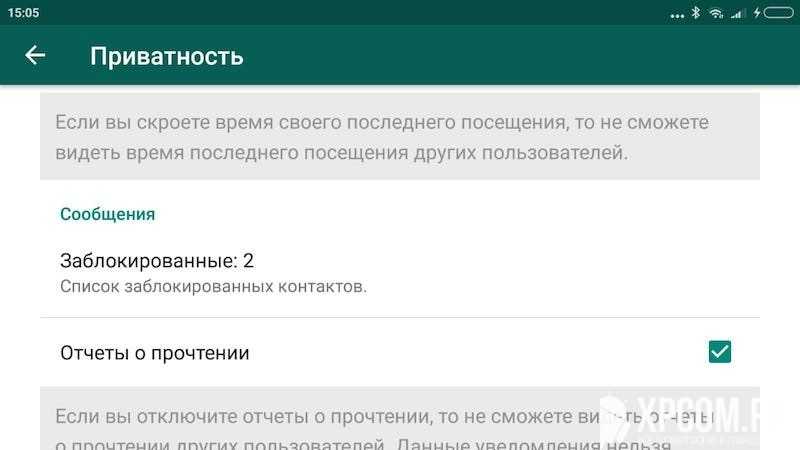
Esda tutingki, bu ikkala yo'l bilan ishlaydi, ya'ni. Sizning kontaktlaringiz ularning xabarlarini o'qiyotganingizni ko'ra olmaydi va ular siznikini o'qiyotganini siz ko'ra olmaysiz.
Whatsapp guruhidagi xabarni kim o'qiganini qanday ko'rish mumkin

Siz bilmagan WhatsApp hacklaridan biri bu sizning xabaringizni guruhda kim o'qiganini ko'rish qobiliyatidir. Oʻquvchilar roʻyxatini koʻrish uchun xabarni bosib turib, uni ajratib koʻrsatish, soʻng uch nuqtali menyuga teging va “ni tanlang. Ma'lumot". Bu erda siz xabarni o'qigan odamlarning to'liq ro'yxatini va qaysi vaqtda o'qilganligini ko'rasiz.
Whatsapp-da ko'rinmas rejimni qanday yoqish mumkin
Whatsapp-da sizning vaqtingizni ko'rsatadigan xususiyat mavjud oxirgi marta tarmoqda, aniqrog'i, oxirgi marta vatsapni ochganlarida.

Agar siz uni o'chirishga qaror qilsangiz, " Sozlamalar» — « Hisob» — « maxfiylik". Keyin "ni bosing Tashrif vaqti' va oxirgi onlayn tashrifingiz vaqtini kim ko'rishini tanlang. Tanlash uchun uchta toifa mavjud: Hammasi«, « Mening kontaktlarim"va" Hech kim«.
Xuddi shu tarzda siz profil rasmingiz va aloqa ma'lumotlarining ko'rinishini o'zgartirishingiz mumkin. Ularni hamma ko'rishi mumkin, faqat sizning kontaktingiz yoki umuman hech kim.
Bloklangan kontaktlar ro'yxatini qanday ko'rish mumkin
WhatsApp-da keraksiz kontaktlarni blokirovka qiling. Qarang to'liq ro'yxat bloklangan kontaktlar, o'ting " Sozlamalar» — « Hisob» — « maxfiylik". Keyin bo'limga o'tishingiz kerak " Xabarlar» va « ni bosing Bloklangan: X«.

Bu erda siz yuqori o'ng burchakdagi belgini bosish orqali bloklangan ro'yxatga qo'shishingiz mumkin. "Kontaktlar" sahifasi ochiladi, u erda faqat blokirovka qilinadigan kontaktni tanlash uchun qoladi.
Haqiqiy vaqtda joylashuvni kuzatishni qanday yoqish mumkin
Joylashuvingizni quyidagi manzilga yuboring whatsapp chat juda oddiy, qog'oz klip belgisini bosing va "Joylash" belgisini bosing. Agar kimdir sizning real vaqtda joylashuvingizni, masalan, do'stingiz yoki ota-onangiz ko'rishini istasangiz-chi? Ma’lum bo‘lishicha, WhatsApp’da shunday funksiya bor va bu, birinchi navbatda, ota-onalar uchun haqiqiy topilma bo‘ladi.

Qog'oz qisqichi belgisini yana bosish orqali xususiyatni faollashtirishingiz mumkin. Endi "bosing" Joy» — « Joylashuv maʼlumotlarini almashish” va vaqtni kiriting, 15 daqiqadan 8 soatgacha. Agar siz joylashuvingizni baham koʻrish haqidagi fikringizni oʻzgartirsangiz, “ni bosish orqali kuzatishni qoʻlda yakunlang. almashishni to'xtating«.
Kontaktga asl ovozni qanday o'rnatish kerak
Da oddiy foydalanuvchi WhatsApp manzillar kitobida juda ko'p kontaktlar mavjud va ular sizga ko'p yozishsa, kutilgan xabar qachon kelgani aniq emas. Yaxshiyamki, kiruvchi xabarlarni bildirishnoma ovozi bo'yicha saralashning bir usuli bor.

Shaxsiy bildirishnoma yaratish uchun siz bilan suhbatga o'tishingiz kerak to'g'ri aloqa. Bu erda, oynaning yuqori qismidagi uning nomini bosing va "Individual bildirishnomalar" ni tanlang.
Ushbu bo'limga kirganingizdan so'ng, "Foydalanish" yonidagi katakchani belgilang. Bu erda siz chat xabarnomasi ovozini, qo'ng'iroq bildirishnomasini, tebranish, indikator chirog'ini va boshqalarni o'zgartirishingiz mumkin.
Qanday qilib chat yoki guruhning ovozini vaqtincha o'chirish mumkin
Ehtimol, sizda doimiy ravishda memlar va virusli videolarni joylashtiradigan guruhingiz bor. Siz oldingi maslahatga amal qilgan holda bildirishnomalarni o'rnatishingiz yoki shunchaki guruh yoki kontaktni o'chirib qo'yishingiz mumkin.

Suhbat yoki guruhning ovozini vaqtincha o‘chirish uchun kontakt suhbatini bosib turing. Ekranning yuqori qismida bir nechta piktogramma paydo bo'ladi. Ovozni o'chirish belgisiga teging (chizilgan karnay). Ovozni o'chirish davrini belgilang (sakkiz soat, hafta, yil) va yangi yozuvlar uchun bildirishnomalarni ko'rsatishni tanlang.
Whatsapp-dan kompyuterda qanday foydalanish kerak
Agar siz to'liq o'lchamli klaviaturani yoki shunchaki qulaylikni afzal ko'rsangiz katta ekran, ish stoli yoki WhatsApp Web uchun WhatsApp dan foydalaning.

Davom etish uchun Windows yoki Mac uchun WhatsAppni yuklab olishingiz kerak (yuklab oling) yoki bu yerga oʻting WEB versiyasi mijoz (web.whatsapp.com). Endi siz QR kodini skanerlashingiz kerak mobil ilova Whatsapp. Telefoningizda yuqori oʻng burchakdagi uch nuqtali menyuga teging, endi QR kodni oʻqish funksiyasini ishga tushirish uchun WhatsApp Web-ni tanlang. Endi telefoningiz bilan veb-sayt yoki detoskop dasturidan QR kodini skanerlang va tamom.
Kompyuter va internetning eng katta kamchiligi whatsapp versiyalari u butunlay telefonga bog'langan. Agar telefon o'chirilgan bo'lsa yoki telefonda internet bo'lmasa, WhatsApp-dan kompyuterda foydalana olmaysiz. Biroq, bu hech narsadan yaxshiroqdir.
Fayllarni telefondan kompyuterga qanday o'tkazish (va aksincha)
Ish stoli uchun Whatsapp sizning kompyuteringiz va telefoningiz o'rtasida fayllarni almashish imkonini beradi.

Siz qilishingiz kerak bo'lgan yagona narsa - har qanday kontaktingiz bilan guruh yaratish, tanlangan kontaktni olib tashlash va guruh qoladi. Shunday qilib, sizda fayl almashish uchun shaxsiy markazingiz bo'ladi. Qolgan narsa telefondan guruhga fayllarni yuborish va keyin ularni kompyuterga yuklab olish (yoki aksincha).
Beta-testda ishtirok eting
Yangi funksiyalarni birinchi bo‘lib o‘rganish va sinab ko‘rish uchun siz beta-sinov dasturiga qo‘shilishingiz kerak. Bu shuni anglatadiki, ba'zida xatolar va boshqa kamchiliklar paydo bo'ladi, shuning uchun o'ylab ko'rishga arziydi.
Beta sinov dasturiga a'zo bo'lish uchun Google Playa do'konidagi WhatsApp sahifasiga o'ting va "beta tester bo'l" bo'limini ko'rmaguningizcha pastga aylantiring. “Men...” tugmasini bosing va siz beta-test dasturiga yozilasiz. Beta versiyasini yangilash barqaror versiyani yangilash bilan bir xil ishlaydi, uni olish uchun "Yangilash" tugmasini bosing. yangi versiya ilovalar.
Ushbu WhatsApp xususiyatlari haqida bilasizmi?
O'zingizning WhatsApp hacklaringiz bormi? Quyidagi izohlarda ularni baham ko'ring! Rahmat!